
Buna ziua tuturor! Astăzi avem o nouă zi, așa că este timpul pentru un nou articol. Și așa știi? Tot la fel de interesant acest Photoshop. Nu pot trăi fără ea în viața de zi cu zi. Doar de curând mi-au cerut să fixez fotografia într-un fel. Faptul este că femeia descrisă pe ele avea o față înroșită (arsă).

Fotografia părea frumoasă, dar această roșie a stricat într-adevăr întregul aspect. Sa intamplat cu tine asta? Și nu numai din cauza arderii, puteți vedea o față înroșită. Ce a făcut puțin? Ei bine, oricum, am fost de acord să ajut și literalmente în câteva minute am făcut totul bine. Și, de asemenea, vreau să vă spun cum să eliminați roșu de pe fața dvs. în Photoshop rapid și cu un efort minim.
Izolarea și saturația
- În primul rând, luăm instrumentul Lasso cunoscut și îl punem în modul Lasso Rectangular (aici este cel mai convenabil să îl folosiți).
- Acum, în pași mici, rotiți-vă fața roșie până când selecția este închisă și spulberată.
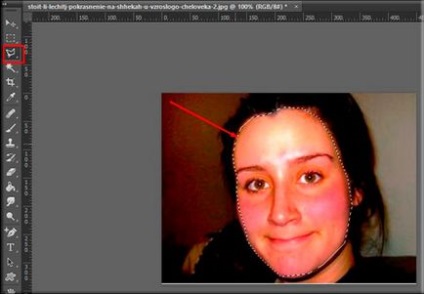
- Dar trebuie să ne asigurăm că alte părți, cum ar fi ochii și gura, nu intră în selecție. Pentru aceasta, fără a îndepărta lasso-ul, țineți apăsată tasta ALT și apăsați butonul stâng al mouse-ului undeva de pe marginea ochiului stâng, după care ALT poate fi eliberat. Datorită acestei manipulări, putem selecta un ochi fără a afecta prima noastră selecție. Identificat? Bine facut.
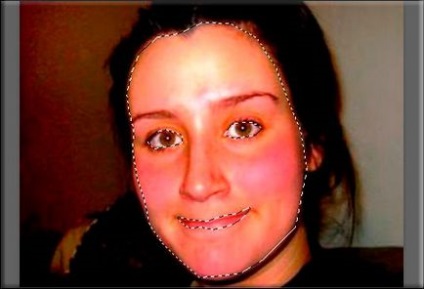
- Faceți același lucru și cu al doilea ochi și gură, dar nu uitați de cheia ALT fixată. altfel toate selecțiile vor fi distruse. Dar chiar dacă selecția este pierdută, nu vă panicați, ci doar întoarceți-vă la un pas sau la câțiva pași înapoi. Apoi linia punctată apare din nou.
- Acum nu este un element foarte obligatoriu, dar eu tot sfătuiesc să fie făcut. Mergeți în meniul superior și selectați "Evidențiați" - "Feather". Și în fereastra care se deschide, introduceți numărul de pixeli, de exemplu 3. Datorită acestei manipulări, muchiile se înmoaie și tranziția va fi mai netedă, deși dacă nu faceți asta, majoritatea fotografiilor din jamburi nu vor fi văzute oricum.
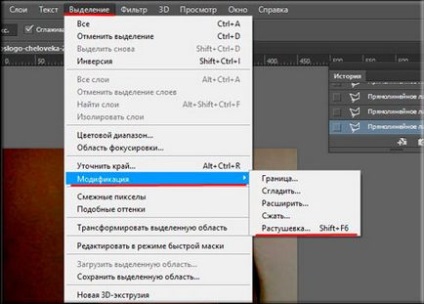
- Acum, deschideți fereastra "Hue / Saturation". Pentru a face acest lucru, mergeți la meniul principal, unde trebuie să selectați "Image" - "Correction" - "Hue / Saturation". sau utilizați comanda rapidă de la tastatură CTRL + U. După aceasta, trebuie să alegeți un instrument pentru corecție (mâna cu o săgeată dublă).
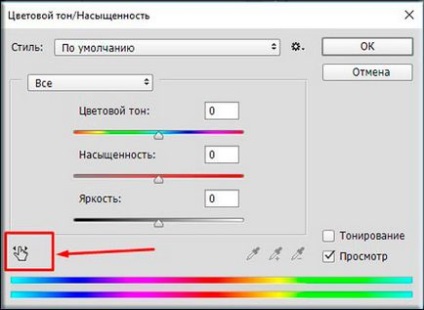
- Acum țineți apăsat butonul stâng al mouse-ului în interiorul zonei selectate și începeți să conduceți cu mouse-ul în direcții diferite. Vedeți tonul și modificările de saturație. De asta avem nevoie. Drive până când găsiți tonul dorit, apoi faceți clic pe OK. Acum trebuie doar să deselectați și să vă bucurați de imaginea prelucrată. Voila.
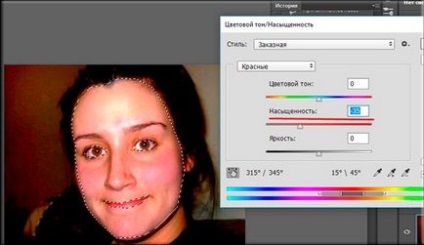
Pensulă de saturație și arhivă
Ei bine, Photoshop nu ar fi un program atât de cool, dacă nu ar avea mai multe modalități de a rezolva problema. Deși modul bun este aproape același, dar este puțin mai simplu.
În general, vedeți-vă singur. Deschideți imediat "Hue / Saturation" și selectați aceeași mână cu două săgeți. Și acum faceți același lucru cu cel descris la punctul 7 din prima metodă. Deci, eliminați imediat roșeața. Dar dacă această fotografie nu este vizibilă, pe de altă parte puteți vedea o schimbare a tonului de culoare al întregii imagini, și nu o persoană individuală.
Și apoi ce să facem? Da, totul este foarte simplu. Luați instrumentul familiar "Brush Archival". selectați peria moale și dimensiunea dorită (butonul drept al mouse-ului), apoi vopsiți acele părți ale corpului și fundalul care nu ar fi trebuit să se afle în zona de iluminare.
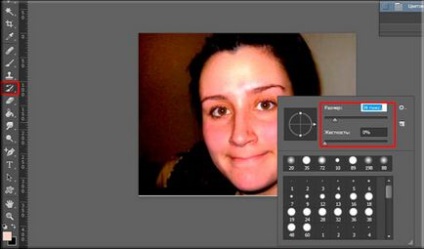

style = "display: block"
data-ad-client = "ca-pub-4066320629007052"
data-ad-slot = "7184559928"
data-ad-format = "link">
Există, bineînțeles, o BUT. Se întâmplă ca roșeața să nu meargă fără probleme pe toată fața: nu există roșeață într-un singur loc, altul nu este luminos, al treilea este luminos. În cele din urmă, când eliminăm roșeața în modurile descrise mai sus, se pare că rămân unele pete roșii. Și cum să rezolv? E foarte simplu, dragi prieteni. Toată roșeața rămasă este eliminată cu ajutorul instrumentului "Perie de recuperare" sau "Patch". Puteți vedea cum să le folosiți în acest articol. Nu este nimic complicat acolo.

Ei bine, am încheiat pentru azi. Sper că ți-a plăcut totul. Asigurați-vă că vă abonați la actualizările blogului meu și partajați articolul cu prietenii dvs., atunci nu veți pierde nimic interesant. Vezi și alte articole de pe blog, sunt sigur că te vor interesa. Mult noroc pentru tine. Pa-pa!
Cu sinceritate, Dmitry Kostin.